Mac 에코시스템이 처음이신가요? 컴퓨터 볼륨을 높이거나 낮추는 방법이 궁금할 수 있습니다. Windows와 마찬가지로 키보드 단축키를 사용할 수 있습니다. 이 작업을 더 쉽게 하기 위해 메뉴 막대에 볼륨 슬라이더를 추가할 수도 있습니다.
목차
Mac 키보드에서 기능 키 사용하기
Mac에서 볼륨을 조절하는 가장 쉬운 방법은 키보드의 미디어 키를 사용하는 것입니다. Windows와 마찬가지로 Mac 키보드에는 상단에 기능 행이 있습니다.
Mac은 기능 키 대신 미디어 키를 선호합니다. 따라서 F10 버튼을 눌러 볼륨을 음소거하고 F11 버튼을 눌러 볼륨을 낮추고 F12 버튼을 눌러 볼륨을 높일 수 있습니다.
실제로 기능 키로 사용하려면 Fn 버튼을 누른 상태에서 기능 키 중 하나를 눌러야 합니다.

볼륨을 조금씩 조절할 수도 있습니다. 이렇게 하려면 F11 또는 F12 버튼을 사용할 때 Option+Shift 버튼을 누르고 있습니다.
Touch Bar를 사용하여 볼륨을 조정하는 방법
Touch Bar가 있는 MacBook을 사용하는 경우 Control Strip을 사용하여 음량을 조절할 수 있습니다. 여기에서 Touch Bar의 오른쪽에 볼륨 버튼이 있습니다.
볼륨 슬라이더를 표시하려면 탭하십시오. 볼륨을 줄이거나 높이려면 손가락을 왼쪽이나 오른쪽으로 밉니다.
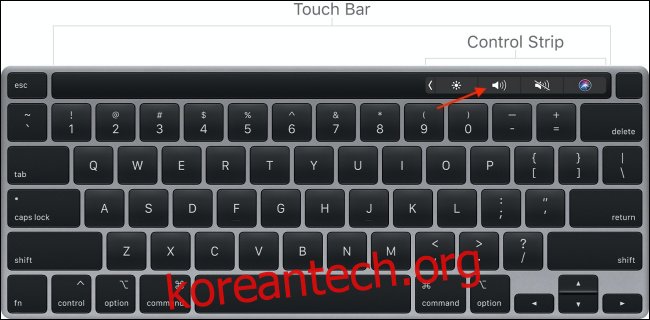
이것이 지루하다고 생각되면 볼륨 버튼을 길게 누른 다음 왼쪽이나 오른쪽으로 밀어 볼륨을 줄이거나 늘릴 수 있습니다.
메뉴 모음에 볼륨 슬라이더를 추가하는 방법
시각적인 사람이거나 마우스를 자주 사용하는 경우 메뉴 모음 오른쪽에 볼륨 슬라이더를 추가하는 것이 가장 좋습니다. 이렇게 하면 음소거 여부를 빠르게 확인할 수 있습니다.
메뉴 표시줄에 볼륨 기능을 추가하려면 메뉴 표시줄에서 “Apple” 아이콘을 클릭하고 “시스템 환경설정” 옵션을 선택합니다.
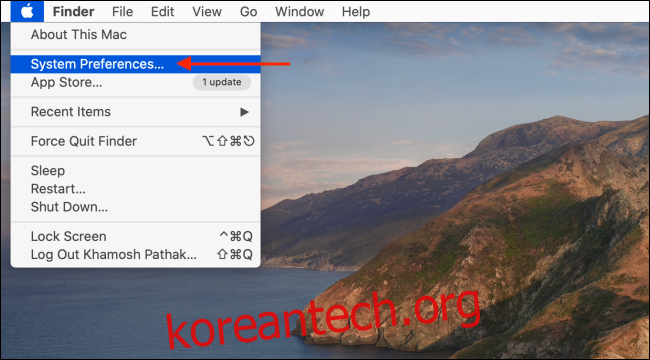
여기에서 “사운드” 옵션을 선택합니다.
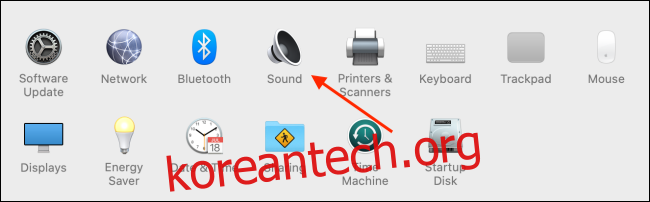
이제 “출력” 탭으로 이동하여 “메뉴 표시줄에 볼륨 표시” 옵션을 선택합니다.
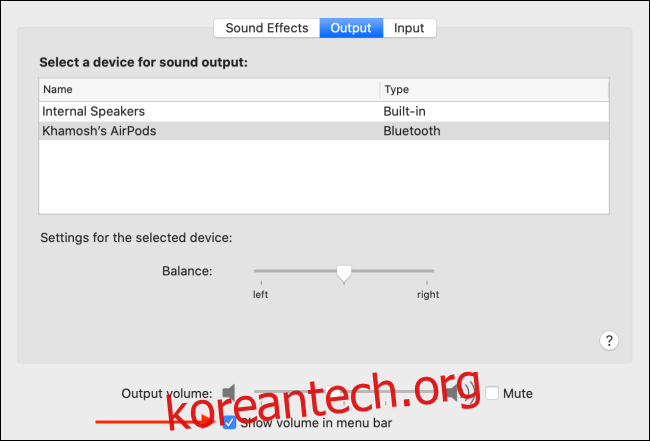
볼륨을 조정하려면 메뉴 표시줄에 있는 새로운 “볼륨” 버튼을 클릭하십시오.
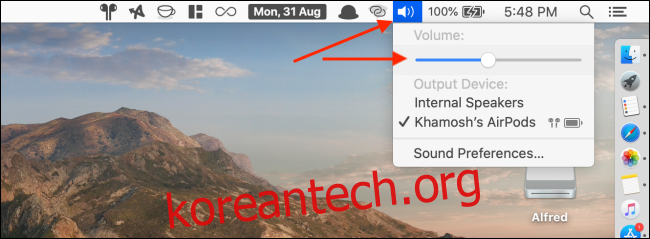
여기에서 사운드 출력 장치도 전환할 수 있습니다.

